În acest blog, am dat pași pentru a face laptopul mai rapid.
Când cumpărați pentru prima dată un laptop, acesta pare întotdeauna să îndeplinească cele mai multe sarcini foarte repede. Dar, pe măsură ce trece timpul, începe să devină mai lent și cei mai mulți dintre noi constatăm că în șase luni tinde să se blocheze.
Începe mai lent, îndeplinește sarcini mai lent și, pe măsură ce trece mai mult timp, începe să dureze o veșnicie pentru a face sarcini ușoare.
Nimic nu este mai frustrant decât un computer lent și asta dacă viteza ta de internet este foarte bună. Începi să te întrebi ce este în neregulă cu laptopul tău și cum îmi fac laptopul mai rapid?
Cum să îmi fac laptopul mai rapid
De fapt, nu este vina mașinii. Tu ești cel care trebuie să cunoști cum să-ți faci laptop mai repede când dvs. laptop rulează încet. Este un proces ușor și poate fi realizat în cel mai scurt timp.
Iată celor care doresc să învețe – cum să-mi fac laptopul mai rapid.
1. Dezinstalați toate programele neutilizate
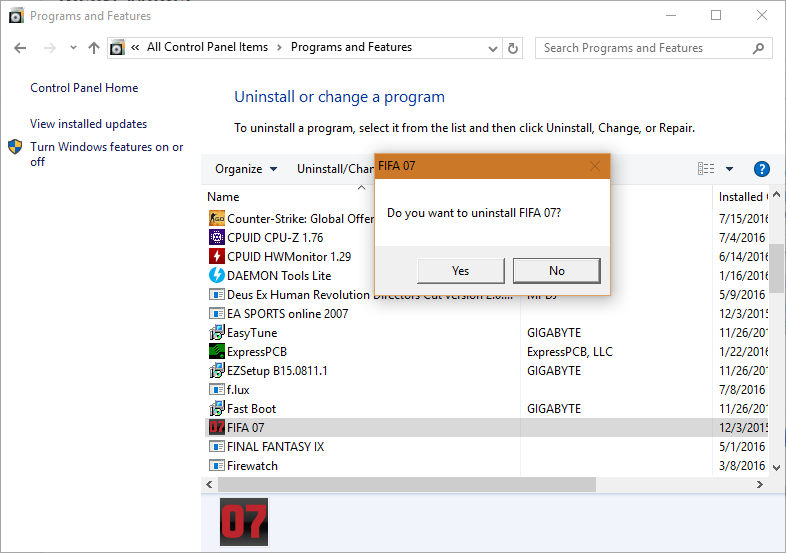
Când cumpărați un sistem nou, acesta vine încărcat cu programe și de cele mai multe ori nu folosiți multe dintre acestea. Aceste programe rulează uneori în fundal, făcându-vă să vă puneți la îndemână laptopul meu este lent. Trebuie să dezinstalați astfel de programe pentru a vă accelera sistemul.
Dar, în timp ce le eliminați, trebuie să fiți foarte atenți, deoarece vor exista unele programe, care sunt necesare pentru nevoile hardware ale computerului dvs.
Va fi mai bine să utilizați serviciile unor programe terțe, care vă pot ghida în a găsi ce să dezinstalați și ce este necesar de sistem.
Accesați „panoul de control” și faceți clic pe programul pe care trebuie să îl dezinstalați. Pur și simplu faceți clic pe „Dezinstalare” și este gata.
2.Ștergeți fișierele temporare:
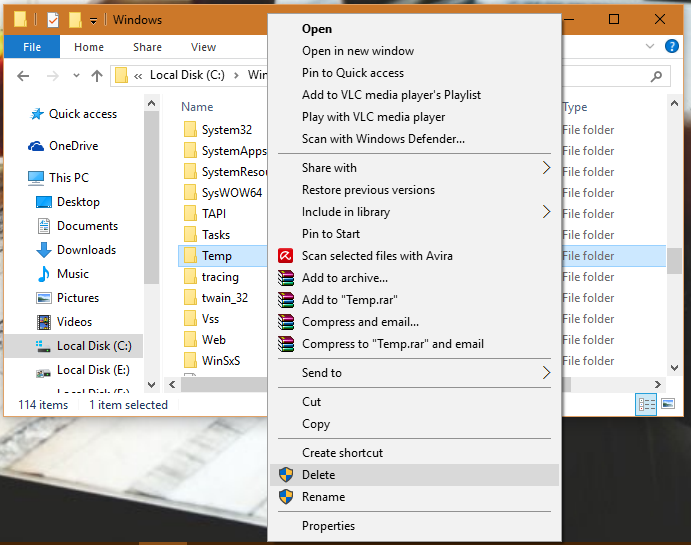
Dacă sunteți îngrijorat de faptul că „laptopul meu este lent” și vă pierde somnul în găsirea „cum să-mi accelerez laptopul', atunci ar trebui să știți că o mulțime de fișiere temporare continuă să se acumuleze din cauza sarcinilor zilnice de pe laptop.
Acestea rămân pe hard disk făcând mașina să încetinească. Faceți o caracteristică obișnuită să scăpați de aceste fișiere temporare împreună cu istoricul internetului și cookie-urile pentru a face spațiu pe hard disk și pentru a accelera mașina.
Pentru a face acest lucru, deschideți pur și simplu „Computerul meu> selectați unitatea locală> folderul Windows> Temp> ștergeți. Va merge la coșul de reciclare, așa că goliți-vă și coșul de reciclare.
3.Run Disk Cleanup:
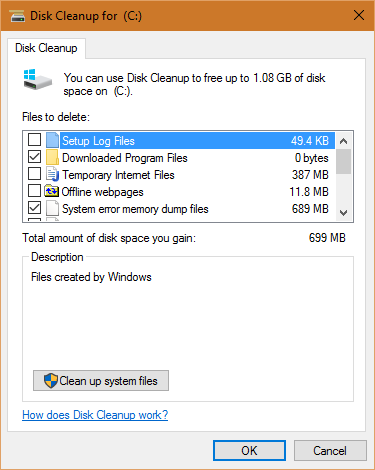
ferestre din include, de asemenea, un instrument încorporat de dezordine a discurilor numit „Curăţare disc”. Dacă îl rulați la intervale regulate, vă ajută să faceți mașina să funcționeze mai repede.
De fapt, caută prin sistem fișiere mari inutile, cum ar fi fișiere temporare de Internet, programe de instalare și așa mai departe. Pentru a-l rula: accesați Start > Toate programele > Accesorii > Instrumente de sistem > Curățare disc
4.Defragmentează-ți hard disk-ul:
Odată ce ați eliminat fișierele și programele inutile din aparat, un pas bun este să compactați datele rămase, astfel încât laptopul să poată accesa datele într-un mod eficient.
Prin defragmentarea sau compactarea acestor date, sistemul de operare elimină golurile dintre pachetele de date, apropiindu-le pe toate de mijlocul discului. Acest lucru face accesul mai rapid, deși cu o cantitate foarte mică. Defragmentarea unui disc poate părea complicată, dar, de fapt, este un proces ușor.
Accesați „Computerul meu, faceți clic dreapta pe hard disk și selectați „Proprietăți”. Sub fila „Instrumente”, ar trebui să existe o opțiune pentru „Defragmentare acum”. Începând cu Windows 8, laptopul se va defragmenta singur o dată pe săptămână prin setări implicite, cu excepția cazului în care optați pentru a modifica setările.
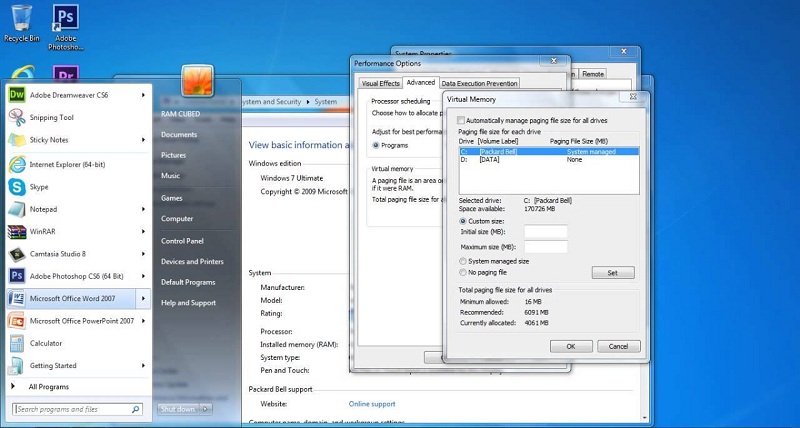
5. Păstrați lumina de pornire:
Dacă sunt prea multe programe lansate la pornire, acestea vor consuma memoria computerului și vor încetini. Deci, trebuie să ai o lumină de pornire și doar acele programe care sunt obligatorii ar trebui să fie acolo.
Pentru a face acest lucru, faceți clic pe „Start” și „Run”. În „Run”, tastați „msconfig” și apoi apăsați Enter. Aceasta va afișa lista tuturor acelor programe care se vor încărca atunci când porniți laptopul. Desfaceți clic pe cele pe care nu doriți să le executați pe computer în timpul pornirii. Făcând acest lucru, vă asigurăm că mașina dvs. va porni rapid.
6. Curățați și organizați-vă desktopul:
Încercați să vă dezordinea desktopul. În mod normal, avem obiceiul de a crea comenzi rapide inutile și de a salva totul pe desktop. Documentele digitale ar trebui să fie stocate în foldere relevante, nu pe desktop.
Eliminați comenzile rapide neutilizate de pe desktop – acest lucru nu va dezinstala programele la care se leagă, dar vă va ajuta să păstrați lucrurile ordonate și organizate. De asemenea, faceți clic dreapta pe desktop și alegeți Vizualizare, „Aranjare automată a pictogramelor”.
Acest lucru va permite ca orice se află pe desktop să fie aranjat într-o grilă îngrijită în partea stângă a ecranului. Fișierele ar trebui să fie denumite în așa fel încât să puteți cunoaște conținutul din numele în sine, fără a fi nevoie să îl deschideți.
7. Țineți cont de stocarea pe hard disk:
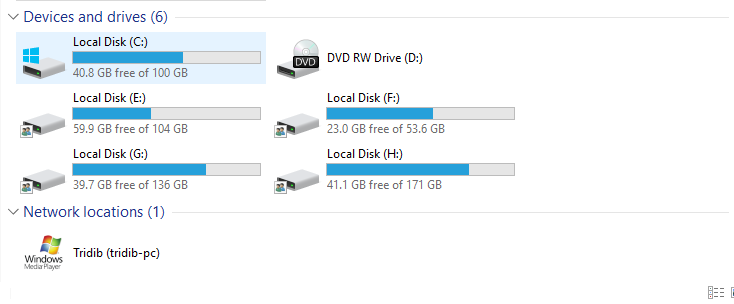
Un alt lucru important de reținut pentru o viteză mai bună este cât spațiu este lăsat gol pe hard disk-urile tale. Chiar dacă ați urmat pașii de mai sus, dar totuși unitatea dvs. este plină cu peste 85%, cu siguranță va afecta viteza computerului. În acest caz, trebuie să transferați unele lucruri pe unitatea externă pentru a face spațiu.
8. Instalați unitatea SSD pentru a crește viteza:
Indiferent dacă vă place sau nu, hard disk-urile sunt cea mai mare cauză a vitezei reduse, iar aceasta este în mare parte pornirea lentă. Instalarea unităților SSD este o soluție bună, deși este o metodă costisitoare, deoarece unitățile SSD nu sunt ieftine.
În afară de aceste metode, dacă sunteți încă îngrijorat cum să-ți faci laptopul mai rapid, uită-te la RAM (Random Access Memory). Este folosit de computer atunci când sarcinile sunt executate de diferite programe.
Dacă computerul îngheață sau durează pentru totdeauna atunci când procesează fișiere mari, atunci este un indicator că RAM nu este suficientă și trebuie să o măriți, dacă este posibil, pe computer.
Toți acești pași te vor ajuta cu siguranță să scapi de grija de "laptopul rulează încet
Link-uri rapide
